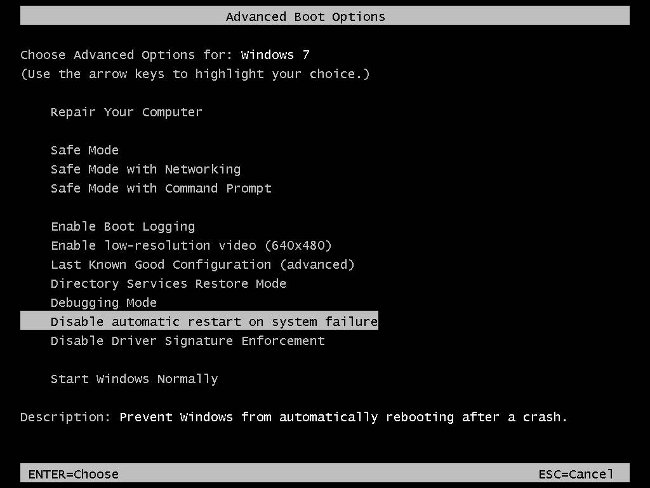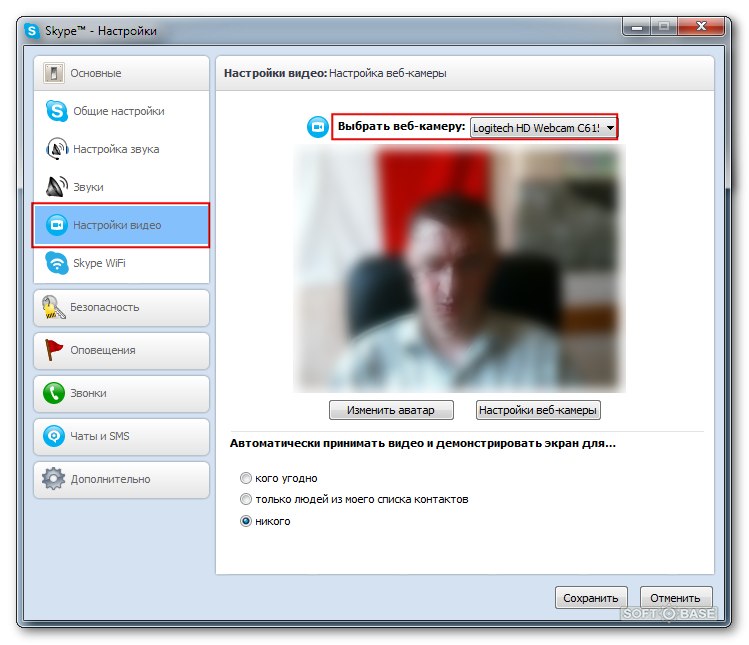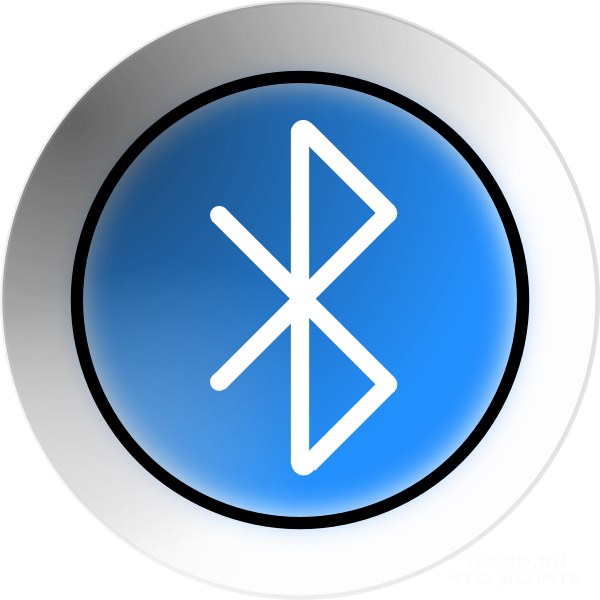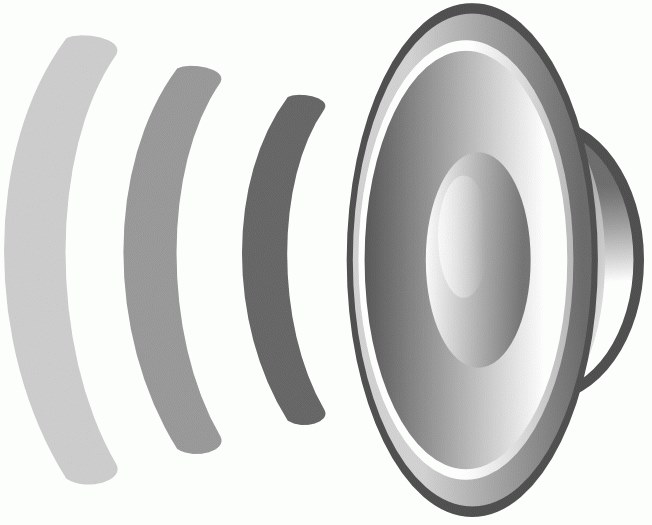Cum se activează Managerul de activități
 Manager de activități Este un utilitar Windows standard. Managerul de activități afișează procesele care rulează pe sistem și le permite să fie gestionate. Uneori, utilizatorii se confruntă cu imposibilitatea de a porni managerul de activități. Țara sovieticilor va spune, cum să activați managerul de activități.
Manager de activități Este un utilitar Windows standard. Managerul de activități afișează procesele care rulează pe sistem și le permite să fie gestionate. Uneori, utilizatorii se confruntă cu imposibilitatea de a porni managerul de activități. Țara sovieticilor va spune, cum să activați managerul de activități.Dar mai întâi să vedem ce caracteristici oferă Managerul de activități. Managerul de activități are șase file. medalion „Aplicații“ afișează aplicațiile care rulează pe sistem. Puteți comuta la oricare dintre aplicații sau le puteți completa (de exemplu, dacă programul este "suspendat"). Pe fila „Procese“ Toate procesele curente ale sistemului sunt vizibile. Puteți să terminați procesul, să schimbați prioritatea acestuia și dacă aveți un sistem multiprocesor, atunci îl puteți atribui unei potriviri.
În fila „Servicii“ conține informații despre toate serviciile sistemului de operare (prezente în Windows Vista și Windows 7). medalion „Performanță“ Afișează utilizarea grafică a utilizării RAM și CPU. medalion „Rețea“ conține programe pentru descărcarea conexiunilor de rețea (dacă nu există nici una, fila lipsește). În modul Administrator, este disponibilă o filă „Utilizatori“, permițându-vă să gestionați utilizatorii activi.
Pentru a invoca managerul de activități, trebuie să utilizați comanda rapidă de la tastatură Ctrl + Alt + Del. În Windows 7, această combinație în loc de dispecersarcinile cauzează meniul de închidere (schimbare utilizator, deconectare, etc.). Unul dintre elementele din acest meniu este managerul de sarcini. Dacă doriți să invocați direct managerul de activități în Windows 7, utilizați comanda rapidă de la tastatură Ctrl + Shift + Esc. De asemenea, puteți invoca managerul de activități făcând clic dreapta pe bara de activități și selectând elementul din meniul contextual "Start Task Manager".
Dar, uneori, ca răspuns la aceste acțiuni, computerul "te face fericit" cu mesajul: "Managerul de sarcini a fost dezactivat de administrator". Ce să facem în acest caz? Cum activez Task Manager? Mai întâi de toate, este necesar verificați-vă computerul pentru viruși - unii viruși blochează managerul de activități,astfel încât să nu puteți finaliza procesele pe care le-au început. Dar chiar și după eliminarea virușilor, managerul de activități poate rămâne blocat. Vă vom spune cum să activați Task Manager după eliminarea virușilor.
că activați managerul de activități, trebuie să faceți clic pe butonul "Start" (butonulîn partea din stânga jos a ecranului cu sigla Windows) și selectați elementul "Run" din meniul deschis. În linia dialogului care se deschide, introduceți comanda gpedit.msc apoi faceți clic pe OK sau pe Enter. Trebuie deschis dialogul "Politica de grup". Accesați "Configurația utilizatorului", selectați "Șabloane administrative", apoi "Sistem" și în final "Opțiuni Ctrl + Alt + Del" (Opțiuni pentru acțiuni când apăsați Ctrl + Alt + Del).
În acest articol ar trebui să existe un parametru "Ștergețimanagerul de sarcini. " După ce faceți dublu clic pe acest parametru, se deschide fereastra "Task Manager Delete Properties". Selectați elementul "Dezactivat" din acesta, faceți clic pe "Aplicați" și pe OK, apoi închideți fereastra. Asta e tot!
De asemenea, puteți activa Managerul de activități de către editarea registrului. Pentru a face acest lucru, deschideți caseta de dialog Executare în același mod ca și în cazul anterior. În caseta "Run", tastați următoarea comandă: regedit apoi faceți clic pe OK sau pe Enter. Editorul de regiștri ar trebui să se deschidă. Aveți nevoie de secțiunea [HKEY_CURRENT_USERSof twareMicrosoftWindow sCurrentVersionPolic iesSystem]. În această secțiune, găsiți parametrul REG_DWORD DisableTaskMgr și modificați valoarea de la 1 la 0 sau ștergeți pur și simplu parametrul.
Amintiți-vă că toate manipulările cu Registry Editorefectuați-vă pe propriul dvs. risc! Modificarea și ștergerea necorespunzătoare a setărilor registrului Windows poate duce la probleme în funcționarea sistemului de operare și la necesitatea reinstalării acestuia!
Metodele anterioare sunt potrivite dacă managerul de activități a fost blocat de un virus. Dacă mesajul "Managerul de activități este dezactivat de administrator" vă este dat calculator de lucru - este foarte posibil ca acesta să vă dezactiveze administratorul de sistem. Într-o astfel de situație, puteți activa managerul de sarcini înapoi, numai el - dacă îl întrebați bine.